腾讯会议中设置全体成员禁言的方法教程
时间:2023-06-14 15:42:55作者:极光下载站人气:143
腾讯会议是很多小伙伴都在使用的一款软件,在其中我们有时候会开启聊天进行聊天互动。如果后续我们希望设置全员禁言,避免覆盖重要信息,小伙伴们知道具体该如何进行操作吗,其实操作方法是非常简单的。我们只需要进行几个非常简单的操作步骤就可以了。小伙伴们可以打开自己的软件后跟着下面的图文步骤一起动手操作起来。如果小伙伴们还没有腾讯会议这款软件,可以在本教程末尾处进行下载和安装,方便后续需要的时候可以快速打开使用。接下来,小编就来和小伙伴们分享具体的操作步骤了,有需要或者是有兴趣了解的小伙伴们快来和小编一起往下看看吧!
操作步骤
第一步:双击打开腾讯会议,在首页点击“快速会议”按钮几人会议界面;
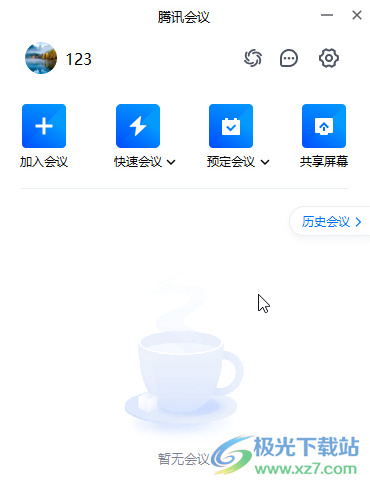
第二步:在界面底部点击“聊天”;

第三步:在打开的侧边栏中点击如图所示的人像图标,地阿基勾选“全体成员禁言”就可以了;
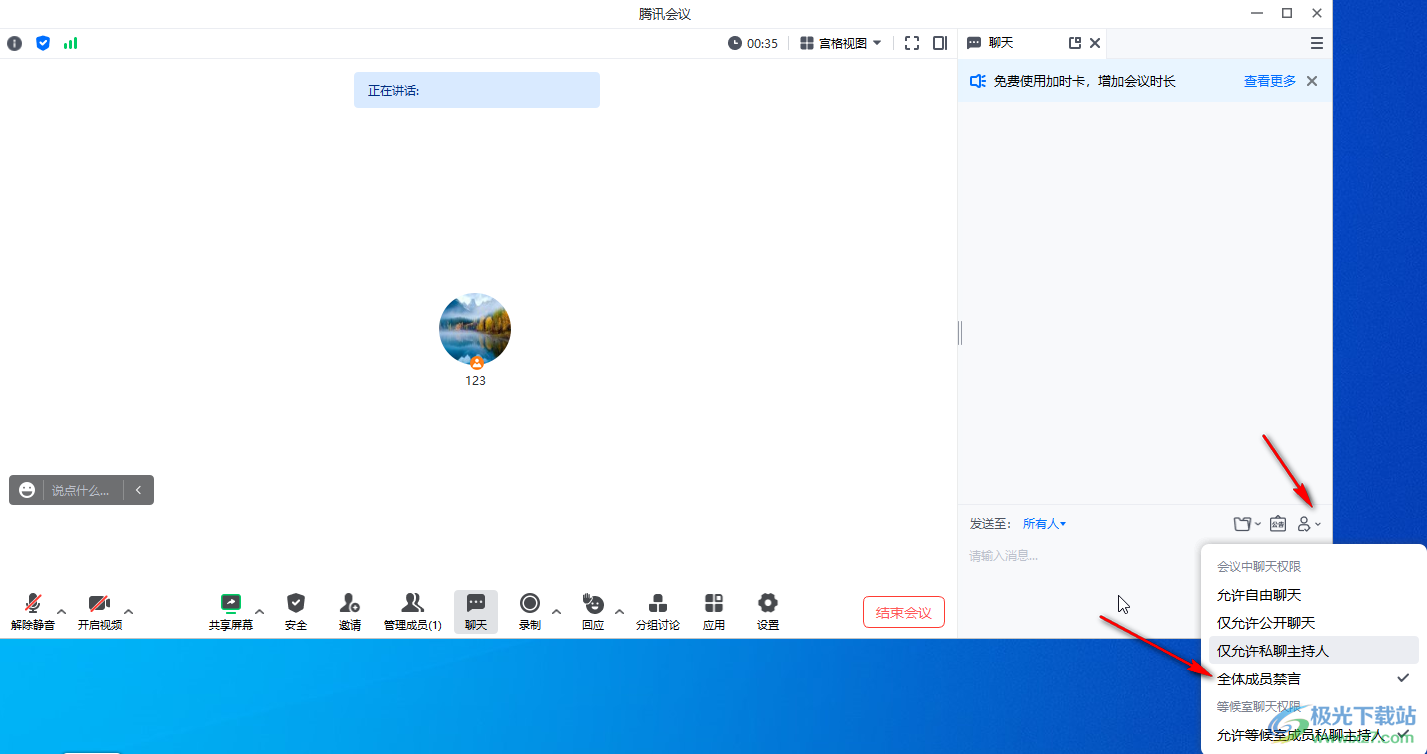
第四步:后续如果有需要可以再次点击该图标后设置允许聊天;
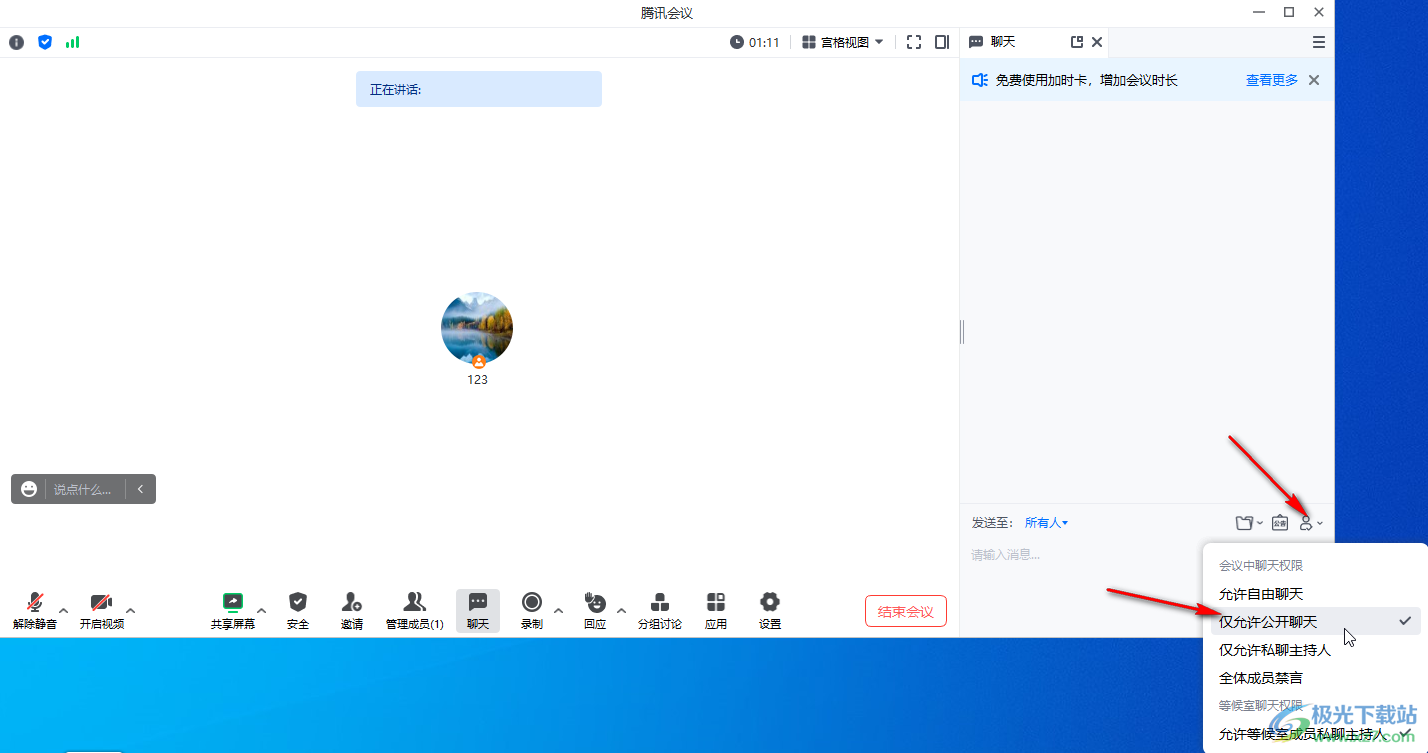
第五步:点击旁边的图标还可以发送文件,发送图片,发布公告等等。

以上就是电脑版腾讯会议中设置全员禁言的方法教程的全部内容了。设置方法其实是非常简单的, 总结一下就是在会议界面底部点击“聊天”,然后点击人像图标后选择“全体成员禁言”就可以了。
标签腾讯会议,全员禁言
相关下载
热门阅览
- 1百度网盘分享密码暴力破解方法,怎么破解百度网盘加密链接
- 2keyshot6破解安装步骤-keyshot6破解安装教程
- 3apktool手机版使用教程-apktool使用方法
- 4mac版steam怎么设置中文 steam mac版设置中文教程
- 5抖音推荐怎么设置页面?抖音推荐界面重新设置教程
- 6电脑怎么开启VT 如何开启VT的详细教程!
- 7掌上英雄联盟怎么注销账号?掌上英雄联盟怎么退出登录
- 8rar文件怎么打开?如何打开rar格式文件
- 9掌上wegame怎么查别人战绩?掌上wegame怎么看别人英雄联盟战绩
- 10qq邮箱格式怎么写?qq邮箱格式是什么样的以及注册英文邮箱的方法
- 11怎么安装会声会影x7?会声会影x7安装教程
- 12Word文档中轻松实现两行对齐?word文档两行文字怎么对齐?

网友评论